Upgrade Windows 10 Home auf Windows 10 Pro Guide – keyportal.de
Denkst du über die Anschaffung eines neuen PCs oder Laptops nach, gilt es viele Parameter zu beachten. Einige davon betreffen dein Betriebssystem und die Frage nach der passenden Windows-Version. Dich haben die Vorteile von Windows 10 Pro überzeugt? Selbst wenn schon die Basisvariante vorliegt, ein Upgrade von Windows 10 Home auf Windows 10 Pro ist immer möglich.

Denn selbst private Nutzer können von dem erweiterten Umfang profitieren. Grundsätzlich bleibt Windows 10 Pro jedoch auf einen Einsatz im beruflichen Umfeld zugeschnitten. Besonders Selbständige oder Tätige im Homeoffice erfreuen sich an den vielfältigen Funktionen, die das System von Windows 10 Home abgrenzen. Welche Vorteile sich dir tatsächlich bieten und ob sich Preis sowie Upgrade von Windows 10 Home auf Pro lohnen, das verraten wir dir hier im Detail:
Windows 10 Home oder Windows 10 Pro – Was brauchst du?
Hast du die Entscheidung erst einmal getroffen, liegt der schwierige Teil der Umstellung eigentlich schon hinter dir. Unter den richtigen Voraussetzungen ist das Upgrade von Windows 10 Home auf Windows 10 Pro nämlich in nur wenigen Klicks erledigt. Wir zeigen dir, auf was du achten solltest.
Der Upgrade-Prozess – Schritt für Schritt erklärt
Im Regelfall solltest du weder eine komplette Neuinstallation noch andere umständliche Aktionen vornehmen müssen. Steigst du direkt ein, kann sich ein Kompatibilitätscheck lohnen. Dann stellt sich nur noch die Frage, ob du einen praktischen Product Key hast oder eine digitale Lizenz von Windows 10 Pro nutzt.

Upgrade Windows 10 Home auf Windows 10 Pro mit Product Key
Du hast dir einen Windows 10 Pro Key beim Verkäufer deines Vertrauens besorgt und bist in Besitz des 25-stelligen Schlüssels.
Wusstest du schon: Bei keyportal geht jeder Kauf mit einer Aktivierungsgarantie einher. In den seltenen Fällen also, in denen der unverzüglich zur Verfügung gestellte Product Key nicht funktioniert, erhältst du sofort einen Ersatz. Das ist unser Versprechen an dich. Nicht ohne Grund ist die Zufriedenheit unserer Kunden so hoch.
Das Upgrade von Windows 10 Home auf Windows 10 Pro startest du im Anschluss folgendermassen:
- Auf deinem Gerät öffnest du die Einstellungen deines Betriebssystems. Diese erreichst du unter Windows 10 am schnellsten über das Tastenkürzel Windows-Logo-Taste + I. Alternativ kannst du auch auf das Zahnrad-Symbol im Startmenü drücken.
- Wähle den Bereich Update und Sicherheit und an der Seite den Reiter Aktivierung. Hier siehst du ausführliche Informationen über deine Windows-Version.
- Unter dem Punkt Windows-Edition aktualisieren klickst du den Link Product Key ändern an. Der Assistent fordert dich nun zur Eingabe deines Pro-Schlüssels auf.
- Bestätige mit Weiter. Nach einer kurzen Gültigkeitsprüfung startet die Installation der erweiterten Features. Ein abschliessender Neustart beendet den Prozess.
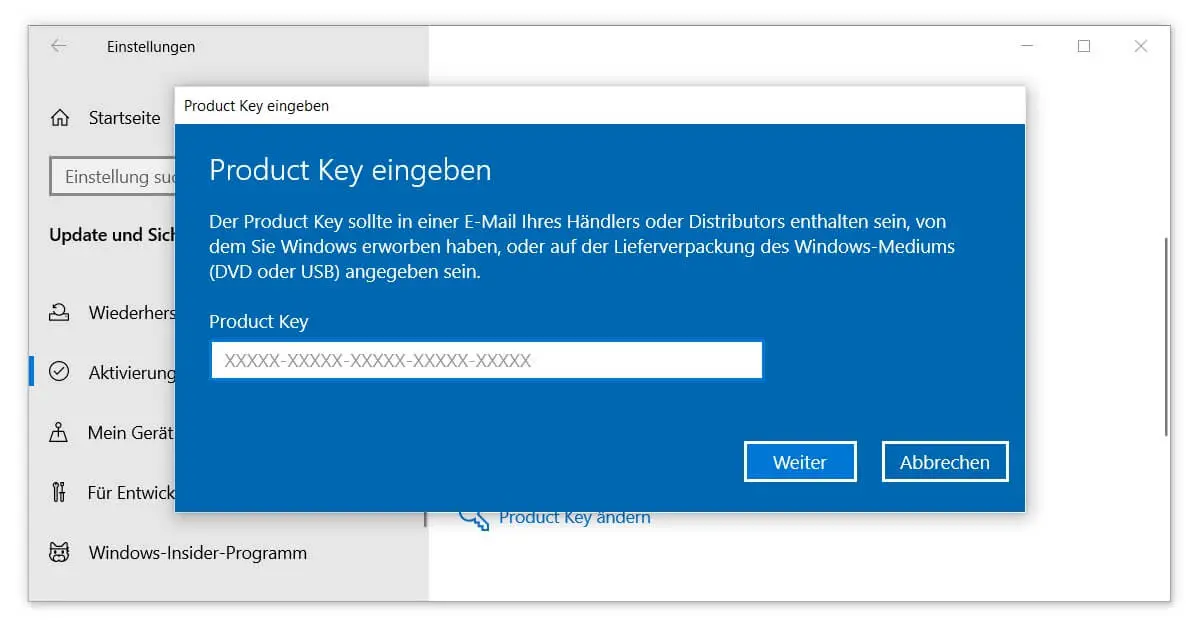
Glückwunsch, dein Upgrade von Windows 10 Home auf Windows 10 Pro war ein voller Erfolg. Jetzt kannst du etwa die beliebige Remote Desktop Connection nutzen oder mehr Freiheit bei der Verwaltung künftiger Updates geniessen.
Upgrade Windows 10 Home auf Windows 10 Pro bei einer digitalen Lizenz
Der Vorgang sieht hier ganz ähnlich aus. Zunächst solltest du aber sicher sein, dass du zum Zeitpunkt des Upgrades mit dem richtigen Microsoft Account angemeldet bist. Nur bei diesem sollte die bisherige Home-Edition hinterlegt sein. Anschliessend gehst du wie folgt vor:
- Öffne erneut wie oben beschrieben die Einstellungen von Windows 10 (Windows-Logo-Taste + I).
- Über Update und Sicherheit findest du wieder den Weg zum Reiter Aktivierung.
- Mit dem passenden Konto solltest du unter Windows-Edition aktualisieren die Option Store aufrufen sehen. Klicke auf den Link.
- Jetzt bleibt bloss noch zu klären, ob du bereits über eine digitale Pro-Lizenz verfügst oder diese erst noch erwerben musst. Im ersten Fall sollte die Verknüpfung mit deinem Microsoft Account automatisch erkannt werden und du kannst gleich auf Installieren klicken.
- Ansonsten leitet dich der Store direkt zu Kaufen weiter. Kontrolliere noch ein letztes Mal, ob du im korrekten Konto eingeloggt bist.
- Die Installation und das Upgrade starten. Nach einem Neustart ist dein PC voll einsatzbereit.
Image 5
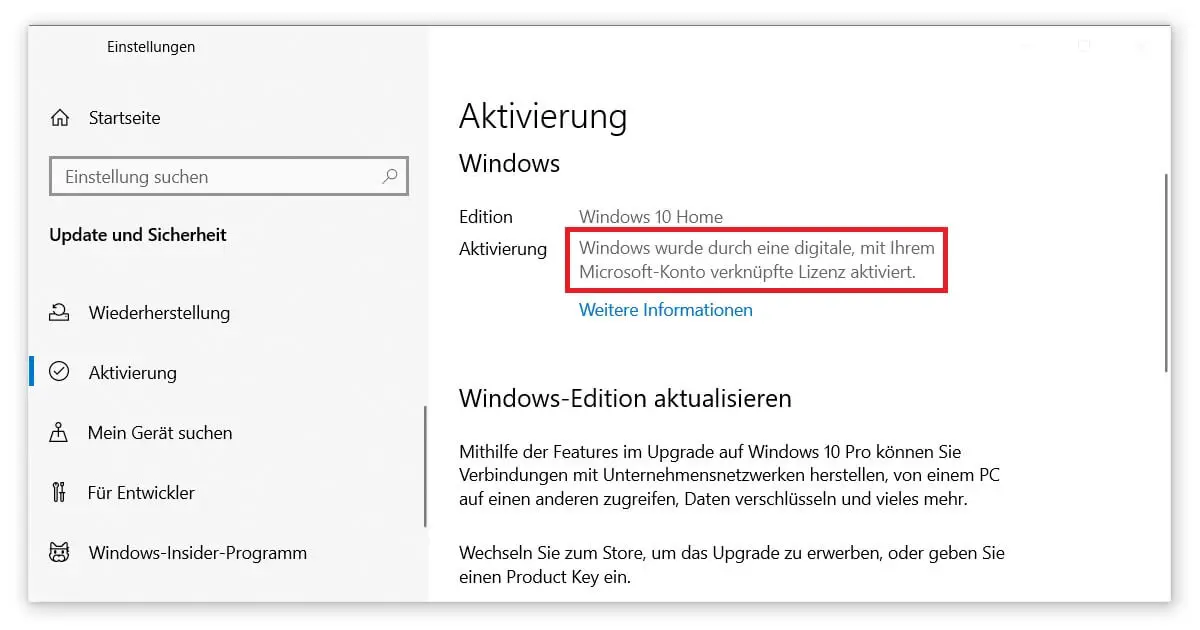
Achtung: Der Umstieg und das Upgrade von Windows 10 Home auf Windows 10 Pro sollte wohlüberlegt sein. Denn so einfach wie oben beschrieben ist der Weg nur in eine Richtung. Beim Downgrade zurück zur Home-Edition wirst du nicht um eine Neuinstallation deines Betriebssystems herumkommen. Dafür benötigst du deinen alten Product Key. Notier dir deinen Windows 10 Key also besser im Vorfeld.
Falls du noch weitere Fragen zum Upgrade-Prozess hast oder mit einem speziellen Problem kämpfst, kann dir unsere Installationsanleitung weiterhelfen.
- Share CrocoBlock key trọn đời Download Crocoblock Free
- Cung cấp tài khoản nghe nhạc đỉnh cao Tidal Hifi – chất lượng âm thanh Master cho anh em mê nhạc.
- Cách chuyển vùng tài khoản AppStore sang Việt Nam trên iPhone, iPad
- Lịch sử trang phục Tây Phương thời cổ đại (Phần 1)
- Đồi mộng mơ Đà Lạt có gì mà ai cũng muốn đến tham quan 1 lần
- Khắc phục lỗi không mở được file Excel
- Nên mua card màn hình hãng nào? Lưu ý khi chọn card đồ họa chơi game – friend.com.vn
Bài viết cùng chủ đề:
-
Cách sử dụng Wechat trên máy tính
-
Hướng dẫn chuyển danh bạ từ Windows Phone sang Android
-
8 cách làm wifi phát xa hơn và ổn định – TOTOLINK Việt Nam
-
Modem và Router khác gì nhau? – QuanTriMang.com
-
Top 11 game xây công viên vui, đẹp và hoành tráng nhất
-
Sử dụng IIS để tạo Server ảo cho Website ASP .NET – Phuong Duong' s Place
-
Cách chơi Truy Kích không giật lag, chơi Truy Kích mượt hơn
-
Số dư tối thiểu trong thẻ ATM Vietcombank là bao nhiêu?
-
Realtek PCIe GBE Family Controller là gì? Cách khắc phục Realtek PCIe GBE Family Controller khi gặp sự cố
-
Diễn viên “Tân Tam Quốc” 2010: Người bị tẩy chay, kẻ biến mất khỏi showbiz
-
Printer | Máy in | Mua máy in | HP M404DN (W1A53A)
-
5 cách tra cứu, tìm tên và địa chỉ qua số điện thoại nhanh chóng
-
Công Cụ SEO Buzzsumo Là Gì? Cách Mua Tài Khoản Buzzsumo Giá Rẻ • AEDIGI
-
Cách giới hạn băng thông wifi trên router Tplink Totolink Tenda
-
Sự Thật Kinh Sợ Về Chiếc Vòng Ximen
-
Nên sử dụng bản Windows 10 nào? Home/Pro/Enter hay Edu

